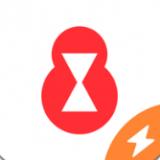TopShaper是专业的SketchUp地形轮廓插件。TopShaper将SketchUp的处理能力优化到地形,让用户更方便的进行3d绘图。有需要就来下载吧。

软件特色
1.对于没有高程的等高线,TopoShaper还提供了高程编辑器,用于指定等高线的高程。
2.最终生成的地形模型还可以同时生成裙底和2D的等高线图。
3.它生成地形主要有两种方式,等高线法和点云法。
4.当选择等高线法时,可以对插件内的等高线进行各种优化处理,包括自动连接断开的小存储口,通过手动连接断开自动优化线型,可以即时预览3D 地形,自由调整单元网格大小,控制最终生成的地形的精度。
功能介绍
1.Toposhaper彻底解决了上述问题。它主要以等高线和点云两种方式生成地形。
2.当选择等高线模式时,可以对插件内的等高线进行各种优化处理,包括自动断开连接的小存储开口,手动断开连接的自动线优化,可以即时预览3D 地形的生成,自由调整单元网格大小,控制地形最终生成的精度。
3.对于没有高程的等高线,TopoShaper还提供了高程编辑器,用于指定等高线的高程。
4.最终生成的地形模型还可以同时生成裙底和2D的等高线图。
安装方法
1)下载并打开压缩包。
2)选择(按Ctrl A)
3)提取sketchup插件目录
4)点击“是”,覆盖所有现有文件(如果有)的SU插件目录必须在Windows上:
施用方式
预处理
首先,清理Z轴标高的CAD等高线,导入sketchup。
1.带高度的导入轮廓集的集组。

2.选择该组,然后单击生成地形工具图标。它会自动计算等高线之间的数据关系。

3.图中会生成一个俯视图,所有等高线都会变成绿色可选状态,并添加一个浅色背景作为衬托。
4.图中红色状态区都是断线间的自动修复连接。插件fredo 6设计的toposhaper会在合理的范围内对导入轮廓的曲线和断点进行优化修复,状态栏也会有相关提示。
观察模式

1.这里可以采用四种观察模式。

2.从左到右,首先从sketchup的法线视角分别观察原始空间和修复后的红色状态区域的轮廓线。

3.插件生成的三维显示为主显示,同时显示修复后的红色状态区。

4.使用类似于展平轮廓线的俯视图显示方式,同时表达和显示修复后的红色状态区域。

5.最右边也是最后一个显示模式是在当前sketchup界面中三个四个模式一起显示。
生成地形

1.在轮廓编辑模式下,将光标移动到红色区域的修复线时,会提示是否修复断线。点开之后会变成虚线,也就是不修了。

2.将光标移动到原来的轮廓线时,会显示轮廓线的长度和高度信息。
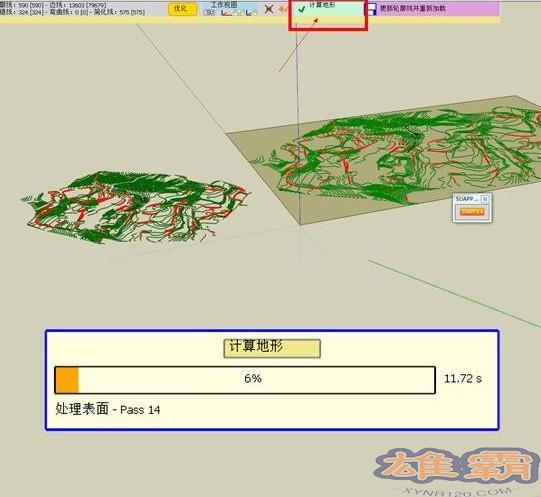
3.点击Calculate 地形状态栏上的按钮。计算过程中会有等待。

4.虚拟地形将在计算完成后生成。虚拟基础的基础基于SU世界轴的XY平面。

5.俯视模式显示,虚线网格覆盖整个山体,山体左侧为带实体模型的参考平面模式视图,右侧为放大视图。

6.注意,默认情况下会根据地形的大小来判断网格面积,这里生成的山体表面的UV量级为50×32。

7.点击网格按钮进入生成山体表面UV数的编辑模式(此插件计算UV数的表达式为XY)。也可以关闭UV的默认锁定比率。红色的锁按钮可以用来输入想要的UV面的数量,但是UV的数量越大,生成的山体面的数量就会越多,这样会给编辑带来不便。UV的范围需要合理控制,根据爬坡线最远的数值来限定UV的范围。设置完毕后点击右下角。

8.在这里将其更改为20×32将重新计算生成的地形表面的UV数量和分布大小。可以看到对比结果。很明显每个UV面都变得很大,以至于以后生成的3D 地形面会很低。当然问题是曲面的曲率和细节自然会减少。

9.这个功能可以把山形成的山峰区域整平或整平。
10.单击生成地形按钮。

1.可以生成3D山体模型,还附上了base的sketchup模型。

12.最终生成状态区有三种模式,从左到右分别是生成基础模型、取消原轮廓轮廓线、生成展平轮廓平面集。这三种模式可以同等选择,也可以单独选择。

13.展示最终结果。
TopoShaper(SketchUp地形轮廓插件)相关下载
- 查看详情Edge tools(Sketchup边界工具)简体2022-12-09
- 查看详情IvyGrower(C4D常春藤植物生成插件)简体2022-12-09
- 查看详情E灵简体2022-12-08
- 查看详情Random Flow(随机网格生成插件)简体2022-12-08
- 查看详情Camera Projection Script(AE平面照片转3D空间映射动简体2022-12-07
- 查看详情 Edge tools(Sketchup边界工具) 简体 2022-12-09
- 查看详情 IvyGrower(C4D常春藤植物生成插件) 简体 2022-12-09
- 查看详情 E灵 简体 2022-12-08
- 查看详情 Random Flow(随机网格生成插件) 英文 2022-12-08
- 查看详情 Camera Projection Script(AE平面 简体 2022-12-07
- 查看详情 Moglyph FX(AE图形复制克隆路径MG动画脚本) 英文 2022-12-10
- 查看详情 益图WordPress图片外链插件 简体 2022-12-10
- 查看详情 AE Benchmark(AE性能测试跑分工具) 简体 2022-12-10